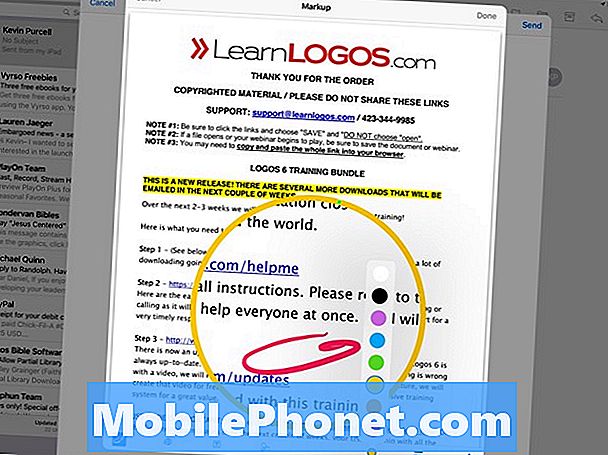תוֹכֶן
- מאובטח אפל אפל שלך אז אתה לא מאבד את זה
- טעינה אפל עפרון באמצעות iPad Pro Pro מחבר ברק
- טעינת אפל עם עיפרון ברק
- לשחרר את העצה כדי להחליף אותו
- צייר קווים עבה על ידי לחיצה קשה יותר
- להטות את העיפרון עבור עיפרון הצללה בציורים
- הוספת רישומים להערות
- יצירת קווים ישרים וצורות מושלם
- דיוק הצבעה
- קח הערות בכתב היד שלך
- עקבות דרך נייר
- צייר על קבצים מצורפים דואר קבצים וקבצים
אפל אפל הוא להיט. כאשר Apple הציגה את זה עם גדול 12.9 אינץ 'iPad Pro, אמנים נתנו את זה ביקורות נלהבות תודה עד כמה זה עובד. אנשים כמוני אוהבים את זה כי זה מטפל בכתב יד הערות טוב יותר מכל חרט שאתה יכול לקבל עבור iPad. בנוסף, iPad Pro עובד נהדר כמו החלפת מחשב נייד. עכשיו יש לנו את iPad Pro קטן יותר עם מסך 9.7 אינץ 'ללכת יחד עם גדול iPad Pro.
אפל אפל יש כמה בעיות, אבל זה גם יכול לעשות כמה דברים די מגניב. בין אם יש לך את iPad Pro גדול 12.9 אינץ 'גירסה או קטן יותר iPad Pro 9.7 אינץ' גירסה, את אפל עיפרון יכול לעזור לך לעשות כמה דברים מגניבים לעשות. אספנו 12 דברים שאתה לא יודע את אפל עיפרון יכול לעשות.
iPad לעומת iPad Pro: 9 סיבות מדוע Pro iPad הוא טוב יותר

מאובטח אפל אפל שלך אז אתה לא מאבד את זה
איבדתי את העיפרון הראשון של אפל. זה קל לעשות כי אפל תכנן את זה בצורה גרועה, ללא כל דרך כדי לאבטח את אפל אפל ל- iPad Pro שלך. כמה צדדים שלישיים מציעים כעת דרכים למנוע זאת. תסתכל על אלה.

אחת האפשרויות הטובות ביותר מגיע מ Switch Easy. כיסוי באדי עבור iPad גדול Pro כולל נקודה על הגב שמחזיקה את אפל אפל במקום. זה שומר אותו מאובטח ולא בקלות קופצים החוצה.
כאשר המשתמש רוצה לשים את iPad למטה זה מחזיק את האייפד Pro בזווית קלה, אשר עובד טוב יותר לכתיבה על המסך ההקלדה.
הכריכה מגיעה בשחור, לבן וברור. זה $ 39.99 באתר שלהם או אמזון.

שתי אפשרויות אחרות כוללות את Leuchtturm Black Pen לולאה אשר קונים יכולים לעלות על אמזון רק 8 $. זה מקלות Pro iPad או מקלדת המצורפת. העיפרון מחליק לתוך הלולאה עם כוונון צמוד ולכן הוא לא יחליק החוצה בקלות רבה מדי. זה מציע את האפשרות הזולה ביותר.

האפשרות הטובה ביותר בין בין מגיע קלע חרטום. זה מחזיק את עיפרון אפל בתוך כיס גמיש המשתרע כדי להתאים את קצה קצה ה- iPod Pro חכם או מקלדת חכמה. יש גם כיס זעיר עבור מתאם USB המאפשר למשתמשים לטעון את אפל עיפרון עם ברק כבל USB. קבל את זה עבור $ 25 על אמזון.
טעינה אפל עפרון באמצעות iPad Pro Pro מחבר ברק
כאשר הבעלים של אפל עיפרון הראשון לפתוח את התיבה, הם צריכים זוג אפל עם אפל Pro על ידי חיבור אותו למחבר ברק של iPad Pro. תשאיר את זה מחובר לחשמל לזמן מה כדי לחייב את העיפרון.

הקש על זוג כאשר הוא מופיע לאחר חיבור Apple Pencil ל- iPad Pro
אפל מבטיחה 30 דקות של שימוש לאחר חיבור העיפרון במשך 15 שניות. השאר את זה מחובר יותר מ 15 דקות וזה צפוי להכות 100%.
לקבלת מבט על כיצד זוג ו אפל אפל עיפרון עם iPad Pro, לראות את הווידאו למטה כדי לראות איך לעשות את זה.
טעינת אפל עם עיפרון ברק
האם יש ברשותך גם תחנת עגינה ל- iPad או ל- iPhone? השתמש במתאם הברקים המצורף שאפל שולחת בקופסה והחלק אותו למחבר הטעינה. לאחר מכן לשים עיפרון שלך על המזח. זה עובד נהדר על המזח אני משתמש.
לשחרר את העצה כדי להחליף אותו

כדי להחליף את קצה העיפרון של Apple, פתחו אותו. החזק את קצה וסובב את העיפרון.
אפל לשים טיפ תחליף בתיבה עם אפל אפל, אבל איך אתה משנה את זה? זה פשוט. רק לפתוח את קצה שמגיע מותקן וזה יבוא. לאחר מכן, חבר את קצה ההחלפה והברג אותו.
צייר קווים עבה על ידי לחיצה קשה יותר
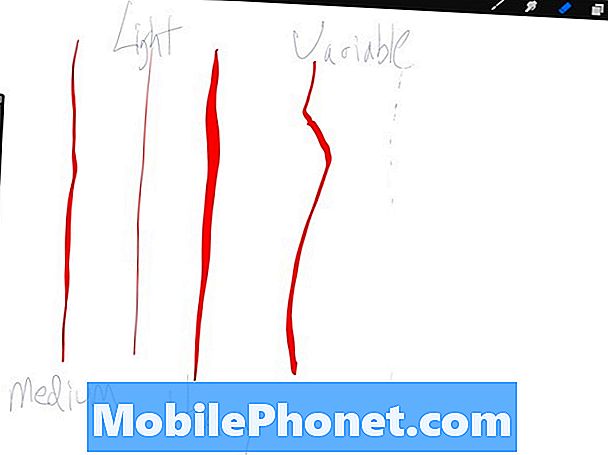
הקש הקשה יותר והעיפרון יגיב באפליקציות כמו Procreate התומכות בו.
אפל עיפרון כולל רגישות ללחץ ביישומים נתמכים. Procreate 3 תומך ברגישות לחץ העיפרון של אפל. הקש קשה יותר ואתה תקבל שורות עבות כפי שהודגם בתמונה לעיל. לחץ קלות והוא יגיב. זה עוזר אמנים ליצור כמה דברים יפים.

להטות את העיפרון עבור עיפרון הצללה בציורים
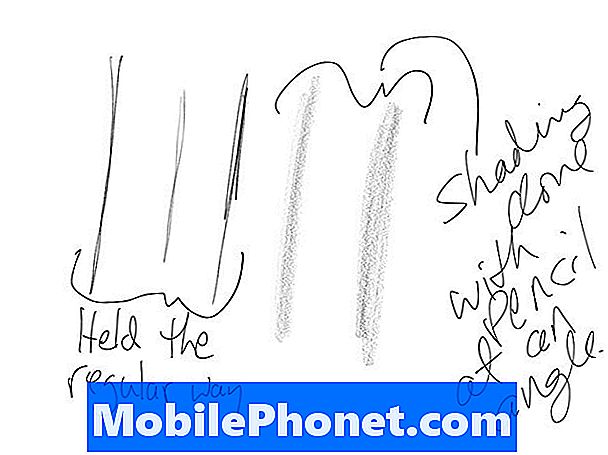
החזק את העיפרון בדרך כלל וקבל שורות קבועות. החזק אותו בזווית נמוכה מאוד לצייר באמצעות הצד של קצה ואתה מקבל הצללה.
להלן תראה איך להחזיק את העיפרון כדי לקבל את זה אפקט הצללה. Adobe Sketch תומך בתכונת הצללה וכך גם אפליקציית iOS 9 של Apple.

נייר על ידי FiftyThree גם תמיכה הצללה.
הוספת רישומים להערות
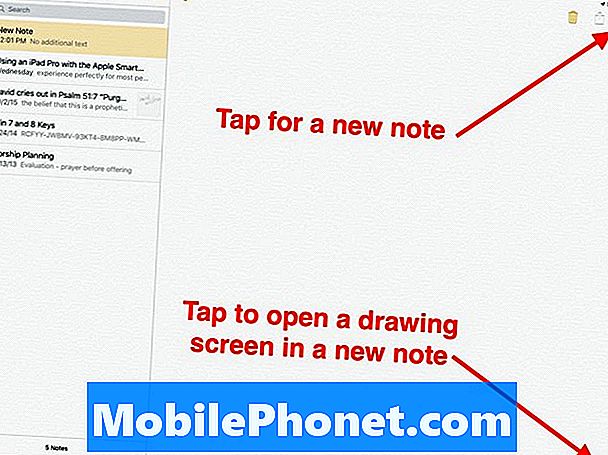
הקש על סמל ההערה החדש כדי להוסיף הערה חדשה. הקש על סמל השרטוט כדי להוסיף ציור.
היישומים Notes ו- Mail ב- iOS יכולים להוסיף רישומים והודעות מצורפות מ- iOS 9. בפתקים צור פתק חדש על ידי הקשה על לחצן ההערה החדש בפינה הימנית העליונה. זה נראה כמו ריבוע עם עיפרון על זה בזווית של 45 מעלות. אם המקלדת שעל המסך מופיעה, הסתר אותה על-ידי הקשה על הלחצן בפינה הימנית התחתונה של המקלדת שעל המסך באמצעות החץ למטה, מתחת לסמל המקלדת.
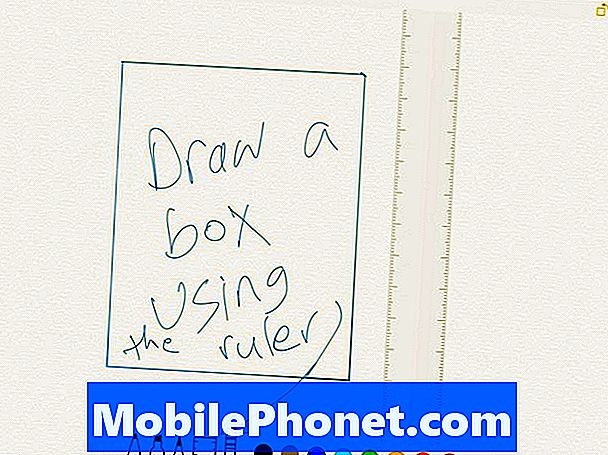
ממשק הציור ביישום iOS 9 Notes.
הקש על הסמל בחלק הימני התחתון שנראה כמו קו צרוד. זה מעלה את ממשק השרטוט. סרגל הכלים ציור מופיע בחלק התחתון של המסך.
יצירת קווים ישרים וצורות מושלם
בזמן שאנו מסתכלים על Notes, משתמשים יכולים להשתמש בעיפרון כדי ליצור קו ישר על ידי הקשה על סמל סרגל. השתמש בשתי אצבעות כדי למקם אותו במקום שבו אתה רוצה את הקו הישר. סובב אותו בשתי האצבעות. עכשיו להשתמש בעיפרון לצייר קו לאורך הקצה של השליט. זה אוטומטית מיישר את הקו באופן מושלם.
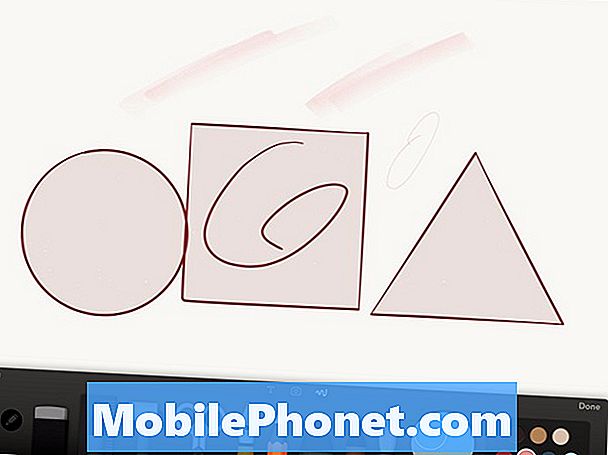
נייר על ידי FiftyThree יאפשר למשתמשים אפל עיפרון ליצור צורות מושלם.
נייר על ידי FiftyThree App תומך כעת אפל עיפרון וכולל תכונה המסייעת לאנשים לצייר צורות מושלם כמו מעגלים, ריבועים ומשולשים.
פתח ציור והקש על לחצן סרגל הכלים המציג סרגל מאחורי העט. האפליקציה תתחיל לזהות צורות וקווים ולעשות אותם מושלמים.
דיוק הצבעה
אל תשכח כי עיפרון אפל עושה עבודה נהדרת של הקשה על המסך. משתמשים יכולים לגלול דפים, לבחור לחצנים קטנים, לצוד ולנקר על המקלדת שעל המסך או להשתמש במקלדת של צד שלישי כגון Swype או Swiftkey. מקלדות אלה מאפשרות להקליד על-ידי מעבר ממפתח למפתח מבלי להרים את העיפרון.
קח הערות בכתב היד שלך
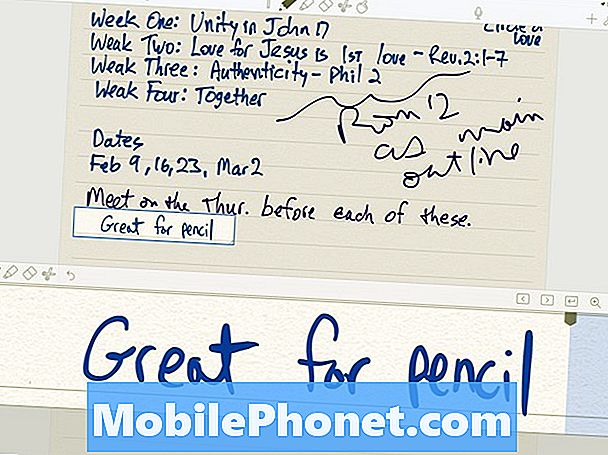
היישום הטוב ביותר עבור הערה בכתב יד לוקח ב- iOS הוא Notability.
רוב האנשים יחשבו על עיפרון אפל כמו ציור או כלי אמנות. עם זאת, זהו כלי נהדר כתב יד. ניתן להשתמש באפליקציית Apple Notes מ- iOS 9. אבל כמה אפשרויות טובות יותר כוללות את האפשרויות הבאות:
- פנולטימט - מתחבר עם Evernote עבור ציור נהדר כתב יד
- - משתמש iCloud כדי לסנכרן בין iPad, iPhone, ו- Mac עם ארגון גדול יהיה לייצא Evernote.
- OneNote - הפתרון הטוב ביותר עבור משתמשי Windows המשתמשים גם בגרסת שולחן העבודה של OneNote
- Evernote - החברה הוסיפה את כלי כתב היד והציור לאפליקציה, אך אנחנו עדיין מעדיפים את הלפני אחרון או את הכדאיות
- הערה MetaMoji - כמעט טוב כמו Notability, אך מציעה סינכרון בין פלטפורמות של הערות ולכן זוהי האפשרות הטובה ביותר עבור אנשים המשתמשים ב- iPad עם טלפון Android ומחשב Windows.
עקבות דרך נייר
תודה Apple פנימאי עבור טיפ זה. שים פיסת נייר על המסך Pro iPad להשתמש אפל עיפרון כדי לעקוב אחר התמונה בדף. תצוגת ה- iPad Pro עדיין מזהה את הקלט של העיפרון דרך רוב נייר האג"ח 20 lb.
אם מישהו נותן לך דף בפגישה או בבית הספר, אתה יכול לעקוב אחר דברים כמו תמונות, תרשימים או גרפים.
צייר על קבצים מצורפים דואר קבצים וקבצים
כפי שציינו ב 51 החדש שלנו iOS 9 טיפים, טריקים & תכונות נסתרות, iOS 9 הוסיף את היכולת לצייר על קבצים מצורפים דואר כמו קבצי תמונה או קבצי PDF. לשם כך, פתח הודעה עם קובץ מצורף. הקש והחזק את הקובץ המצורף עד להצגת הפריטים המוקפצים (ראה להלן). בחר סימון וענה.
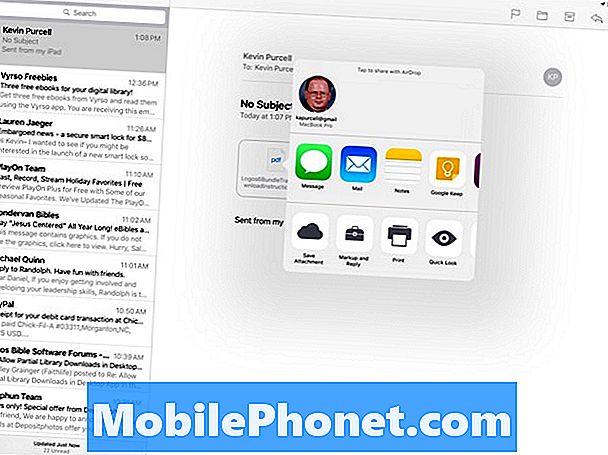
לחץ לחיצה ממושכת על קובץ מצורף בדואר ובחר סימון והשיב.
תמונת הקובץ המצורף או קובץ ה- PDF ייפתחו ויש סרגל כלים בתחתית המסך. השתמש בכלים כדי לרשום הערות, להדגיש דברים או לחתום על מסמך PDF. עיפרון אפל יעשה עבודה נהדרת של סימון קבצים.